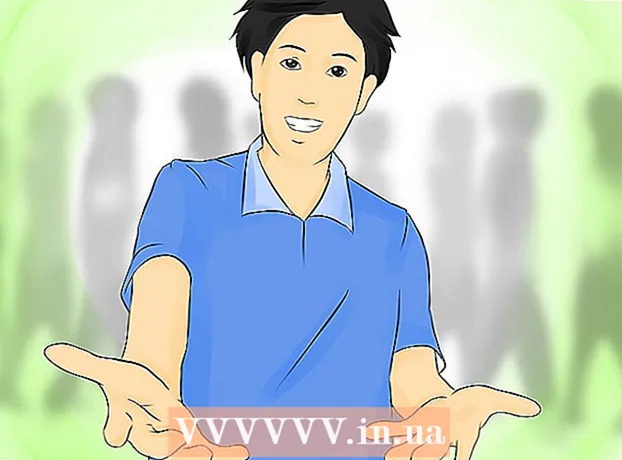Schrijver:
Tamara Smith
Datum Van Creatie:
26 Januari 2021
Updatedatum:
1 Juli- 2024

Inhoud
Een nieuwe computer is altijd snel en soepel. Maar als je het gebruikt, nemen de prestaties elke dag af. Het handhaven van de stabiliteit en het verbeteren van de computerprestaties is nooit een gemakkelijke taak geweest. In dit artikel bespreken we enkele aspecten die kunnen helpen om uw computer sneller te laten werken zonder dat u veel actie hoeft te ondernemen.
Stappen
- 1 Upgrade uw hardware. Het eerste dat u moet doen, is uitzoeken of u voldoende hardware hebt geïnstalleerd om uw geïnstalleerde programma's uit te voeren. Gelukkig hebben Windows Vista en Windows 7 een tool die dit automatisch voor je doet en op basis van de resultaten de nodige actie onderneemt.
- Klik op Start | Controlepaneel.

- Voer "Configuratiescherm Alle Configuratiescherm-items Prestatiemeteritems en hulpprogramma's" in de adresbalk in en druk op ENTER.

- Klik op de knop "Deze computer beoordelen" of "Opnieuw beoordelen".

- Dit proces kan enkele minuten duren. Wees geduldig tijdens deze operatie.

- Zodra de beoordeling is voltooid, verschijnen er resultaten die informatie geven over de hardwarecomponenten die moeten worden bijgewerkt.

- Klik op Start | Controlepaneel.
- 2 Defragmenteer uw harde schijf. Wanneer u nieuwe bestanden naar uw computer kopieert, raakt de harde schijf gefragmenteerd. In eenvoudige bewoordingen worden bestanden continu opgeslagen en dit zorgt ervoor dat uw computer bewerkingen langzamer uitvoert. Door uw harde schijf eenmaal per week te defragmenteren, kunt u uw computer sneller laten werken. Merk op dat er een tool is genaamd Schijfdefragmentatie.
- Klik op Start | Alle programma's | Standaard | Dienst | Schijfdefragmentatie.

- Selecteer alle schijven om te defragmenteren.

- Klik op de knop "Schijfdefragmentatie" om te starten.

- Klik op Start | Alle programma's | Standaard | Dienst | Schijfdefragmentatie.
- 3 Defragmenteer het register. Het register is een database waarin programma-instellingen, besturingssysteeminstellingen en andere gegevens worden opgeslagen. Vrijwel alle programma's op uw computer hebben toegang tot het register, inclusief het besturingssysteem. Deze continue toegang tot het register is vaak gefragmenteerd, waardoor uw computer traag wordt.Aangezien er geen ingebouwde tool is om het Microsoft Windows-register te defragmenteren, zult u een goed programma moeten kiezen om dit te doen.
- Ga online en download "RegInOut Registry Defrag".

- Log in op een beheerdersaccount en installeer de software. Voer het programma uit wanneer het installatieproces is voltooid.

- Sluit alle andere actieve programma's en taken.

- Voer de analyse van de status van het register uit en klik vervolgens op de knop "Defragmentatie". En start vervolgens het systeem opnieuw op.

- Ga online en download "RegInOut Registry Defrag".
- 4 Bekijk de lijst met toepassingen en services die beginnen bij het opstarten van het systeem. Nadat het besturingssysteem is geladen, beginnen verschillende programma's en services te starten. Hoe meer van deze programma's, hoe langzamer de computer werkt. Daarom moet u deze programma's en services controleren en de programma's die niet nodig zijn uitschakelen.
- Klik op Start | uitvoeren. Of druk op Windows-toets + R.

- Voer "MSConfig" in en druk op ENTER.

- Ga naar het tabblad "Opstarten" en schakel onnodige applicaties uit. Klik op de knop Toepassen.

- Schakel op het tabblad Services het selectievakje Microsoft-services niet weergeven in. Schakel alle onnodige services uit. Klik op de knop Toepassen.

- Klik op OK en start uw computer opnieuw op.

- Klik op Start | uitvoeren. Of druk op Windows-toets + R.
- 5 Wijzig uw computerinstellingen om de prestaties te verbeteren. Er zijn twee opties: 1) Pas de Windows-instellingen aan voor een beter uiterlijk; 2) Stel opties in voor een betere uitvoering van taken. Als u voor het laatste kiest, past het systeem de instellingen zo aan dat de computer alle bronnen naar de bewerking stuurt, waardoor het werk wordt versneld. Je kunt het als volgt doen:
- Klik met de rechtermuisknop op het pictogram Deze computer op uw bureaublad.

- Selecteer Eigenschappen.

- Selecteer aan de linkerkant "Geavanceerde systeeminstellingen".

- Klik op het tabblad Geavanceerd op de knop Opties in het gedeelte Prestaties.

- Selecteer op het tabblad "Visuele effecten" de optie "Beste prestaties leveren".

- Klik op OK | OK.

- Klik met de rechtermuisknop op het pictogram Deze computer op uw bureaublad.
Tips
- Het wordt aanbevolen om stappen 2, 3 en 4 minimaal één keer per week uit te voeren. Als u ze regelmatig herhaalt, kunt u de algehele prestaties van uw computer verbeteren.